IDEA 全称 IntelliJ IDEA,是java编程语言开发的集成环境,IntelliJ在业界被公认为最好的java开发工具之一。通过安装python插件即可实现在IntelliJ下开发python程序;
工具/原料
IntelliJ IDEA 2018.3
Python 3
ThinkPad E431
方法/步骤
1
打开IntelliJ,点击打开Configurel下拉菜单;
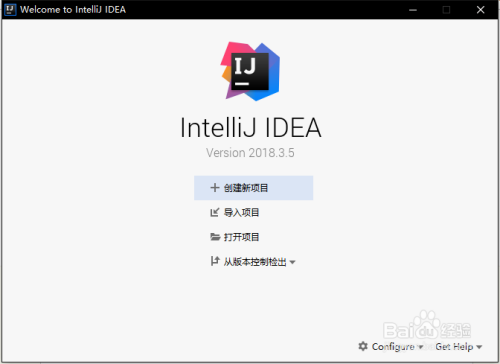
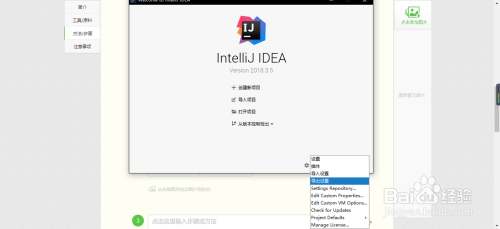
2
点击“插件”进入插件管理界面;默认是进入marketplace标签;
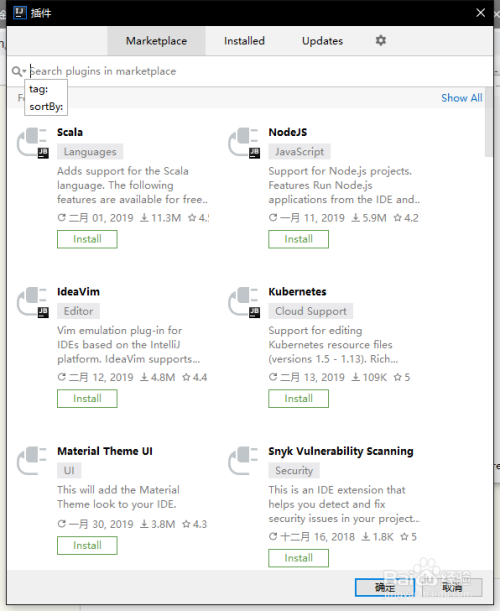
3
在“search plugins in marketplace”中输入python查找插件,点击install安装即可;安装成功后,在installed中查看所有插件列表。
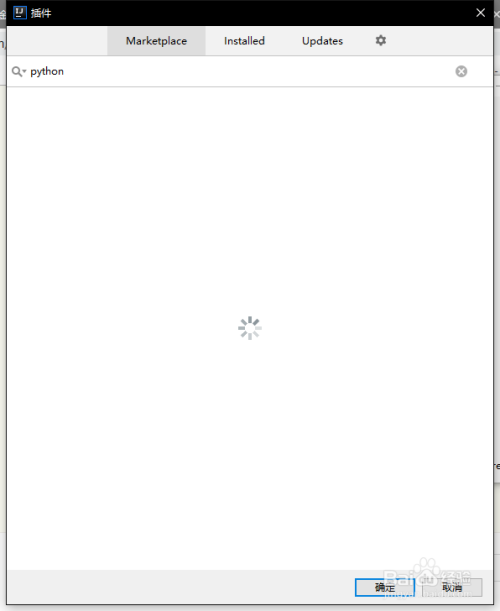
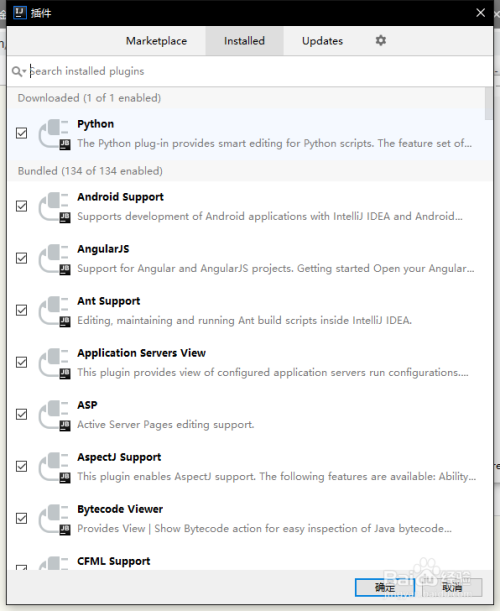
4
等待安装成功后,点击“创建新项目”;选择python项目模板;再点击下一步(可以不用模板创建);继续下一步,对项目进行命名,输入py_test(文件保存位置也可以修改,默认在c盘)
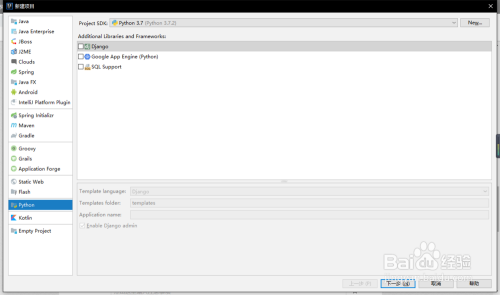
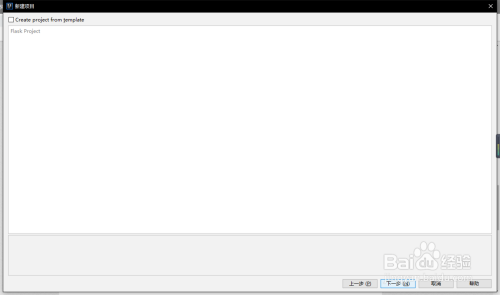
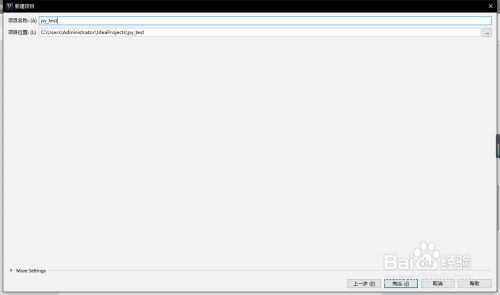
5
此时点击“完成”即可创建一个python项目;
此时会提示防火墙提示,点击允许访问即可 ;
同意后,进入项目编辑界面,显示每日一贴的提示;可取消“启动时显示”勾选;
此时可以看到快捷键提示信息;
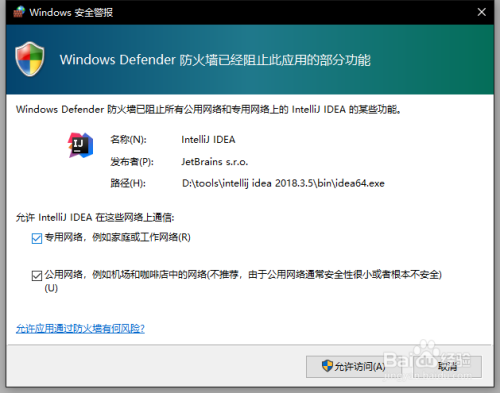
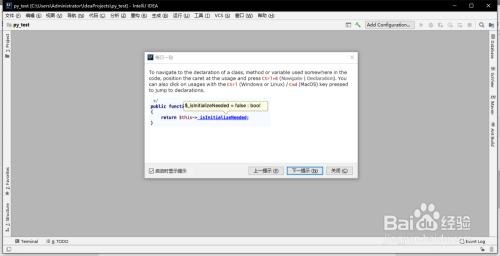
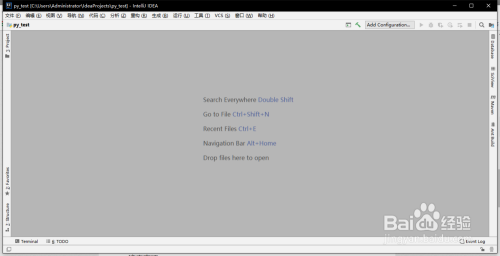
6
来新建一个python程序尝试一下;
文件--new--python File,输入文件名字点击“确定”即可进入编辑界面;
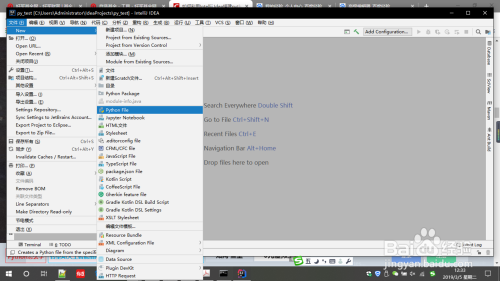
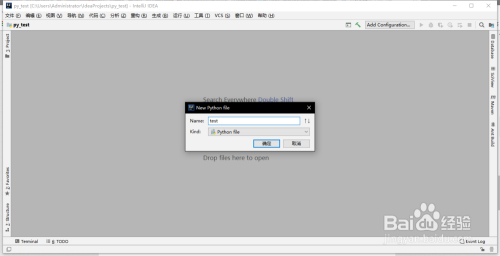
7
打印一句hi,python出来试试;输入以下代码 :
print("hi,python!")
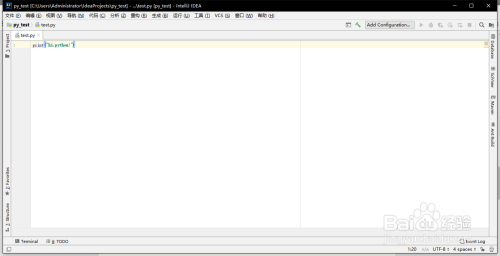
8
再点击“运行”看看结果;

9
在底部的控制台可看到输出的结果信息;
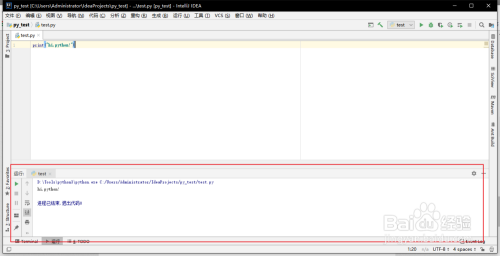
10
来看看一些语法提示,如果有for循环,在输入:后回车,会自动缩进,很方便;
如果有语法问题,会有一个小黄色的灯提示;且会给出提示内容信息“blank line at end of file”;
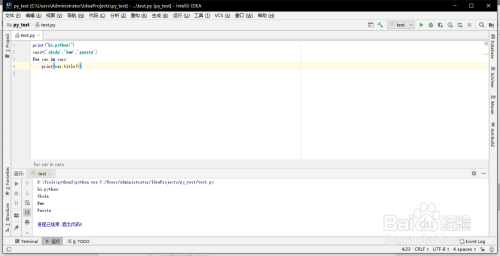
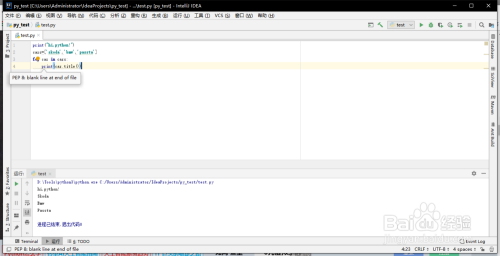
END
经验内容仅供参考,如果您需解决具体问题(尤其法律、医学等领域),建议您详细咨询相关领域专业人士。
举报作者声明:本篇经验系本人依照真实经历原创,未经许可,谢绝转载。
展开阅读全部




















 3148
3148











 被折叠的 条评论
为什么被折叠?
被折叠的 条评论
为什么被折叠?








